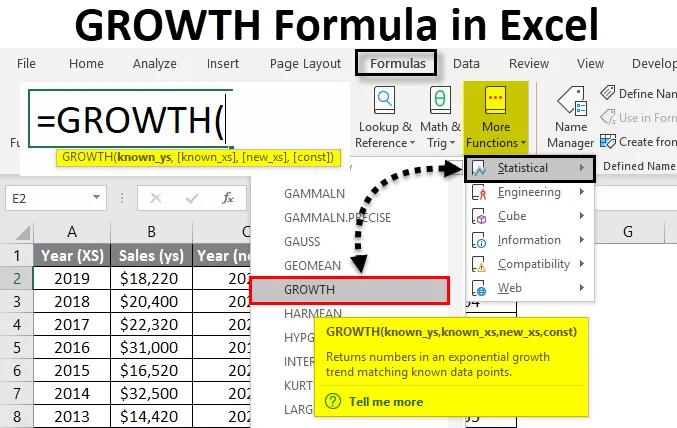
Excel GROWTH Formula (obsah)
- GROWTH Formula v Exceli
- Ako vypočítať rast v programe Excel pomocou vzorca?
GROWTH Formula v Exceli
Rastový vzorec v Exceli je štatistická funkcia. Vzorec rastu vracia predpokladanú exponenciálnu mieru rastu na základe existujúcich hodnôt uvedených vo vynikajúcich hodnotách. Nachádza sa vo vzorcoch Je to funkcia pracovného hárka. Rastový vzorec je k dispozícii vo všetkých verziách programu Excel. Táto funkcia sa používa na štatistickú a finančnú analýzu. Pomáha pri predpovedaní a predpovedaní výnosov a cieľov predaja spoločností. Rastový vzorec sa používa aj v regresnej analýze v Exceli. Jednoducho povedané, funkcia rastu počíta hodnoty Y na základe exponenciálnej rýchlosti rastu daných hodnôt X. Nižšie je uvedený vzorec pre rast v programe Excel: GROWTH Formula má nasledujúce argumenty. * Exponenciálna rastová krivka v Exceli: Pre rastový vzorec Y = b * m X Predstavuje exponenciálnu krivku, v ktorej hodnota Y závisí od hodnoty X, m je báza s X, pretože jej exponent ab sú konštantné. Toto je veľmi užitočná funkcia na odhadovanie alebo predpovedanie rastu, ku ktorému dochádza exponenciálne. Je to veľmi jednoduché a ľahké. Poďme pochopiť, ako vypočítať rast v exceli s niekoľkými príkladmi. Máme tabuľku s údajmi, v ktorej máme Obdobie známe ako x a skutočné ako známe. Údaje sú v nasledujúcej tabuľke: Vzorec napíšeme takto: Teraz stlačíme kláves Enter, aby sme videli odhadovaný rast. Máme vzorové údaje, ktoré ukazujú mesiace a ich príslušné príjmy. Teraz budeme odhadovať príjmy za mesiac december (12) pomocou vzorca Rast v Exceli. Vzorec napíšeme takto: Bunku B2 vložíme do B12 ako známe _y, A2: A12 ako známe_x a A13 ako nové_x. Výsledok zobrazíte stlačením klávesu Enter . Odhadovaný príjem za 12 mesiacov je teda 65 014, 97 dolárov. Predpokladajme, že by sme chceli vedieť, či je možné dosiahnuť určitý obrat v nasledujúcom finančnom roku. Chceme teda dosiahnuť obrat za 12 miliónov dolárov. Máme vzorovú tabuľku údajov: Napíšeme vzorec: Výstup bude: V roku 2019 bude preto s najväčšou pravdepodobnosťou predaj nad odhadovaných 12 miliónov. Ak vezmeme do úvahy vyššie uvedený vzorec, ak chceme poznať odhadovaný predaj za rok 2019, 2020 a rok 2021. Teraz napíšeme vzorec: Tu sú známe bunky B2: B10, známe_x roky, za ktoré máme údaje o predaji. Tu bude A2: A10. Teraz bude new_x z buniek A11 až A13. Teraz stlačíme CTRL + SHIFT + ENTER, aby sme ju vykonali ako funkciu poľa. Preto uvidíte zložené zátvorky. Teraz máme odhadované tržby za rok 2019 = 1 499 186, 53 USD, rok 2020 = 2 035 556, 33 $ a rok 2021 = 2 763 825, 23 $ Aby sme to vyjasnili, urobme ďalší príklad. Máme k dispozícii ročné údaje o príjmoch spoločnosti a chceme odhadnúť príjmy pre bežný rok. Teraz napíšeme vzorec do bunky B6: Stlačením klávesu Enter získate výstup. Odhadovaný príjem za rok 2019 bude 1 886 637, 22 dolárov. Teraz sa pozrieme na príklad exponenciálneho rastu. Máme vzorovú tabuľku údajov. Teraz napíšeme nasledujúci vzorec: Tu sú známe bunky B2: B10, známe_x sú bunky A2: A10, nové_x sú bunky D2: D10 a const sú TRUE (do E8). Zadáme rozsahy buniek a zablokujeme ich stlačením F4. Keď napíšeme vzorec, stlačíme CTRL + SHIFT + ENTER na vykonanie poľa. Teraz napíšeme vzorec pre zostávajúce roky, kde const je False . Stlačením klávesov CTRL + SHIFT + ENTER súčasne získate výstup. Pri použití vzorca pre vynikajúci rast musíme byť pri písaní vzorca opatrní. Ak zadáme nesprávnu syntax, nedostaneme správny výsledok. Radšej by dalo nejaké chyby. Niektoré z nich sú uvedené nižšie. Preto pri používaní funkcie majte na pamäti nižšie uvedené body. Toto bola príručka pre GROWTH Formula v Exceli. Tu diskutujeme o tom, ako vypočítať rast v Exceli spolu s praktickými príkladmi a stiahnuteľnou šablónou Excel. Môžete si tiež prečítať naše ďalšie navrhované články -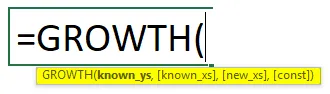
Ako vypočítať rast v programe Excel pomocou vzorca?
Vzorec GROWTH Excel - Príklad č. 1
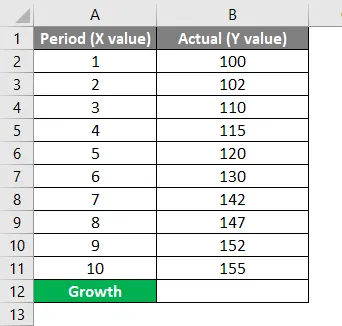
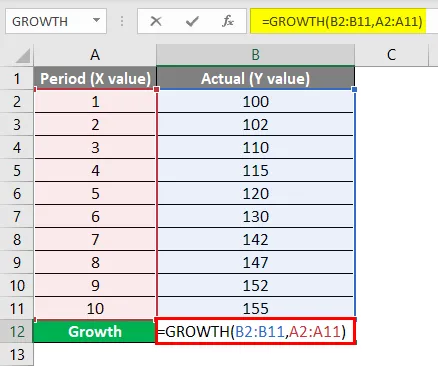
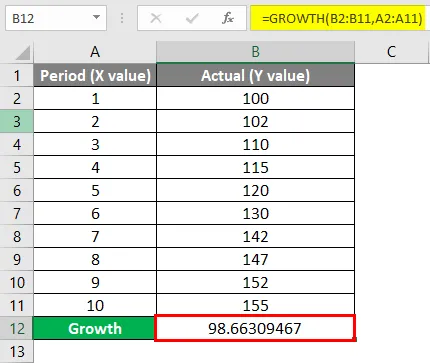
Vzorec GROWTH Excel - Príklad č. 2
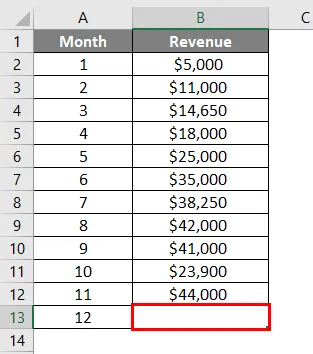
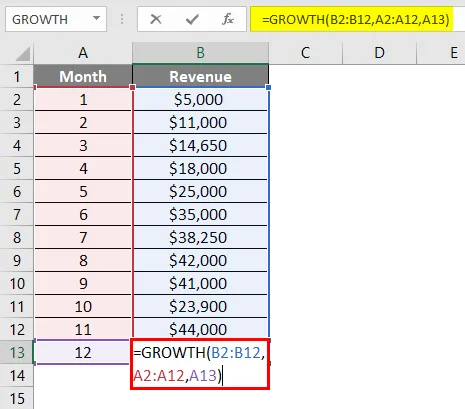
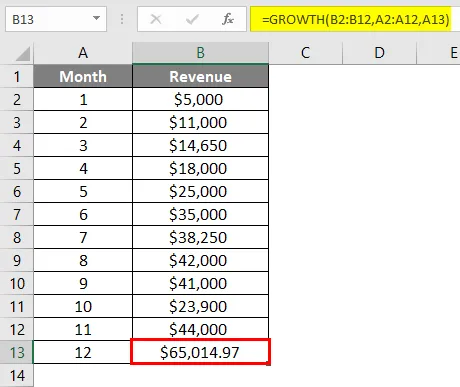
Vzorec GROWTH Excel - Príklad č. 3
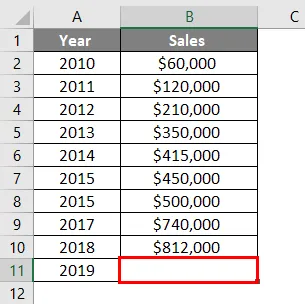
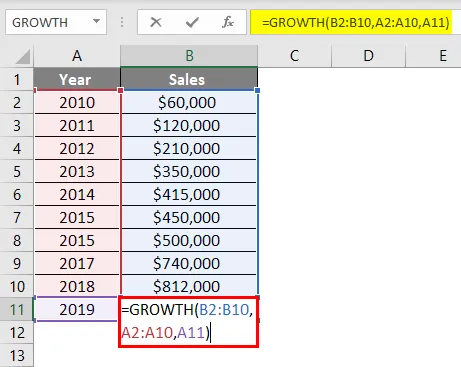
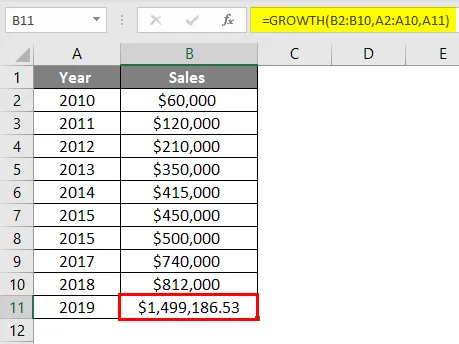
Vzorec GROWTH Excel - Príklad č. 4
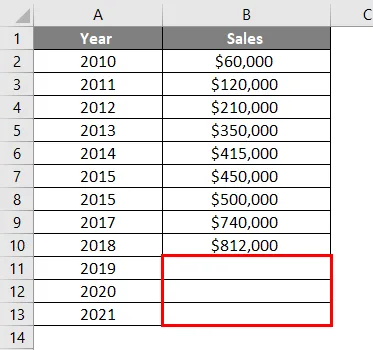
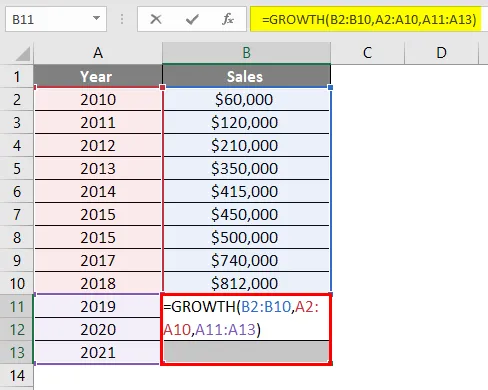
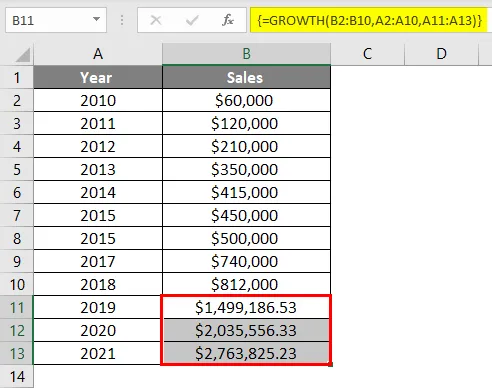
Vzorec GROWTH Excel - Príklad č. 5
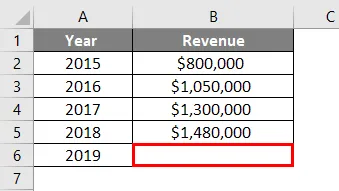
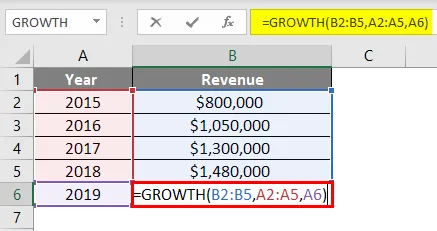
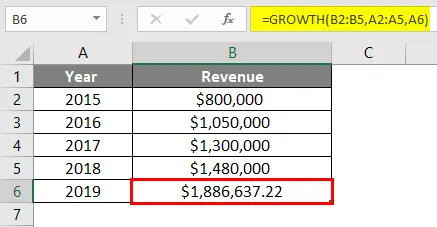
Vzorec GROWTH Excel - Príklad č. 6
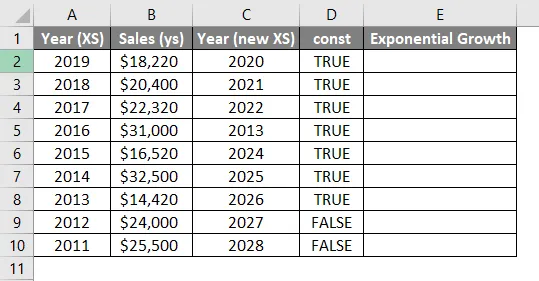
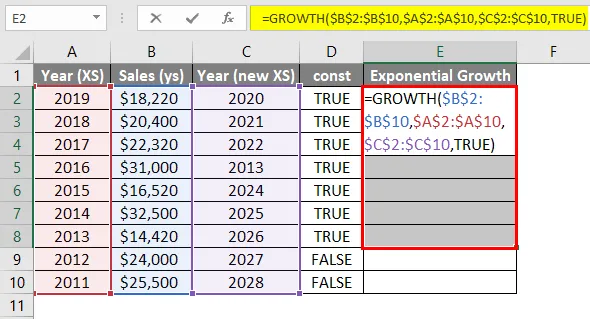
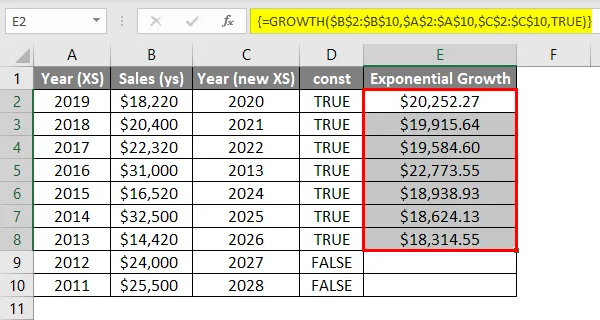
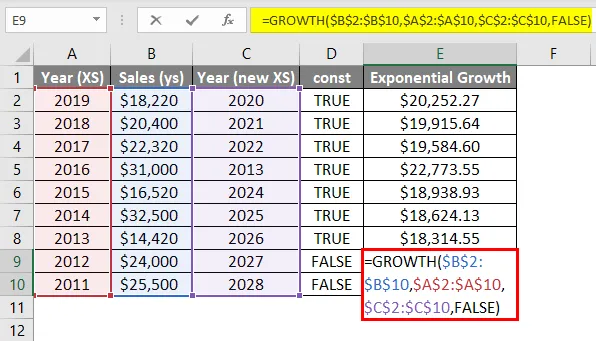
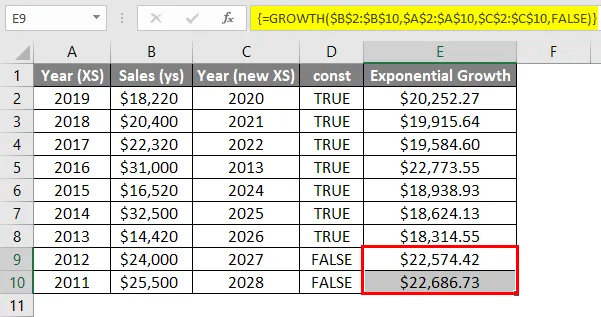
Čo je potrebné pamätať na GROWTH Formula v Exceli
Odporúčané články